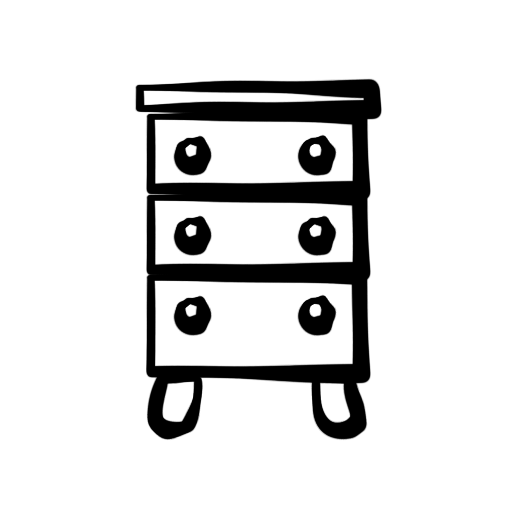
Pokud chcete ukázat fantazii a nezávisle rozvíjet bytový design nebo domov, pak byste se měli naučit pracovat s programy 3D modelování. S pomocí těchto programů můžete navrhnout interiér místnosti, stejně jako vytvořit unikátní nábytek. 3D modelování používají architekty, stavitele, návrhářům, inženýrům, aby se zabránilo chybám a práci s klienty. Zkusme zvládnout 3D modelování pomocí základny nábytku!
Baseman je jedním z nejoblíbenějších a nejpopulárnějších a interiérových programů. Bohužel je placena, ale demo verze je k dispozici, které budeme stačit. Pomocí programu může být základní nábytek získán profesionálními výkresy a schématy pro řezání, výrobu dílů a montáže.
Jak nainstalovat baseman
1. Projděte výše uvedený odkaz. Přejděte na oficiální webové stránky developera na stránku Download Demo verze programu. Klikněte na tlačítko Stáhnout ";
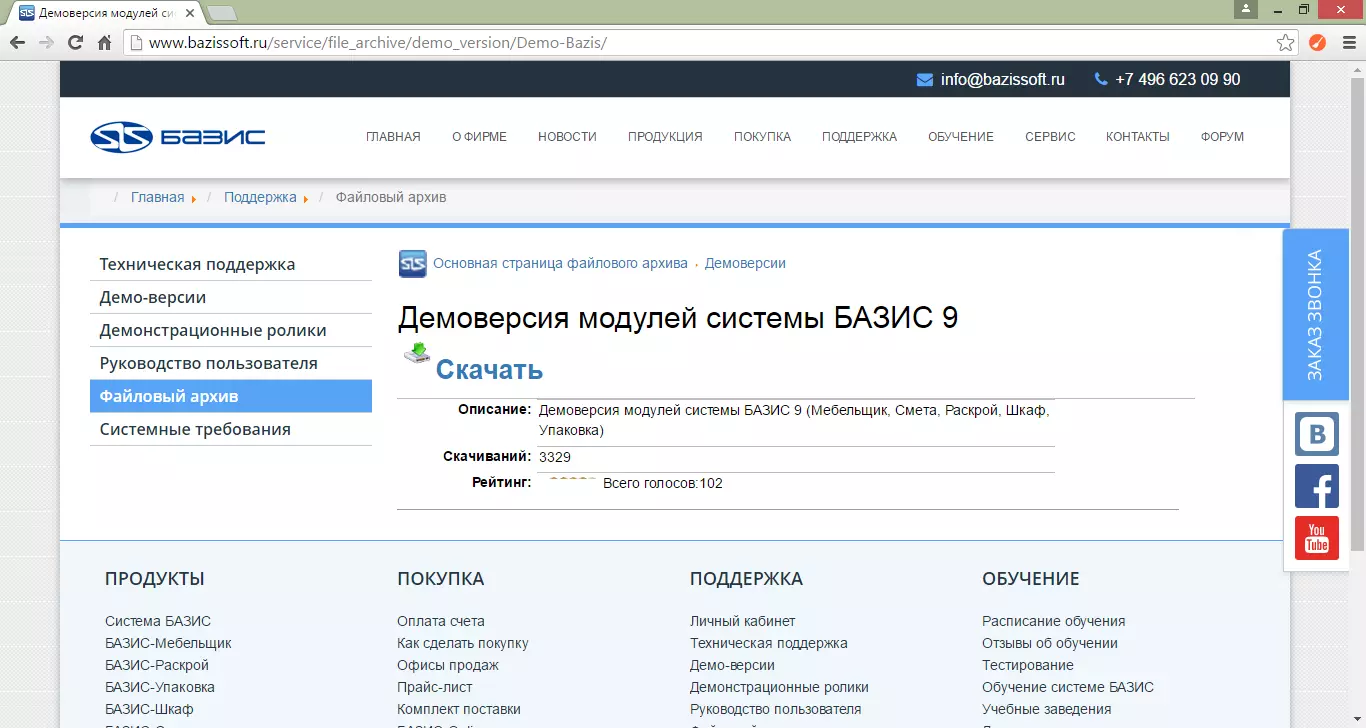
2. Stáhnete si archiv. Rozbalte a spusťte instalační soubor;
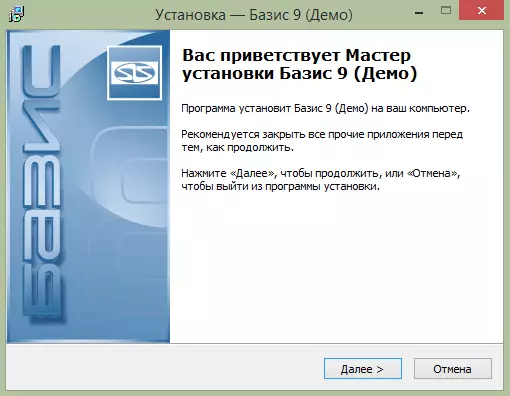
3. Přijměte licenční smlouvu a vyberte instalační cestu programu. V zobrazeném okně vyberte komponenty, které chcete nainstalovat. Budeme potřebovat pouze strojový nábytkový stroj, ale můžete nainstalovat všechny komponenty, pokud jsou potřebné další soubory, například: výkres, řezná karta, odhad atd.
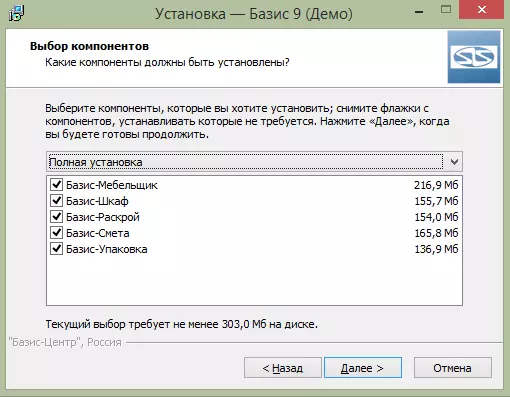
4. Klikněte na "Další", vytvořte zástupce na ploše a počkejte na instalaci;
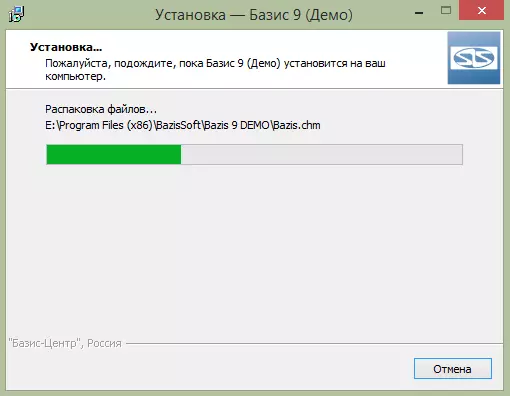
5. Po dokončení instalace se program požádá o restart počítače. Můžete to udělat okamžitě nebo odložit.
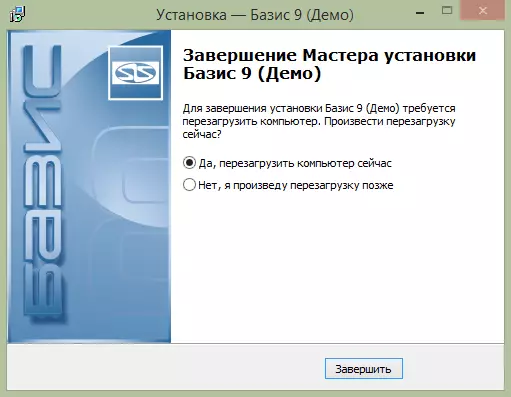
Tato instalace je dokončena a můžeme pokračovat v programu.
Jak používat baseman
Předpokládejme, že chcete vytvořit tabulku. Pro vytvoření modelu tabulky potřebujeme základní nábytek modulu. Spustíme ji a vyberte položku "Model" v okně, které se otevře.
Pozornost!
S modulem, základem nábytkem vytvoříme pouze výkres a trojrozměrný obraz. Pokud potřebujete další soubory, je nutné použít jiné systémové moduly.
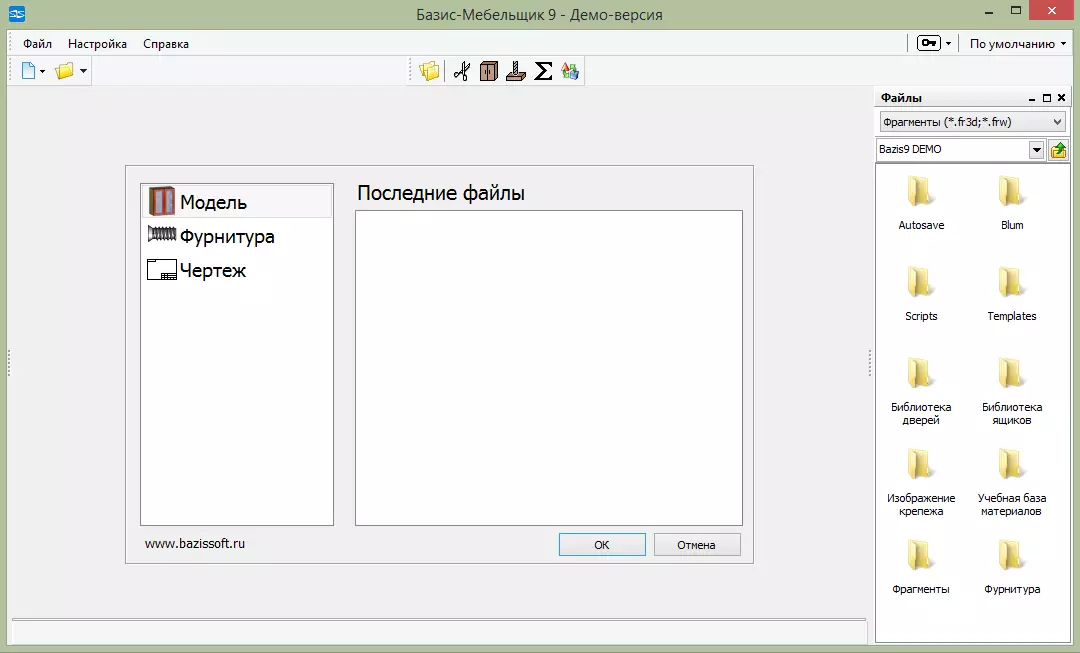
Dále se zobrazí okno, ve kterém potřebujete zadat informace o modelu a rozměrech produktu. Dimenze ve skutečnosti neovlivní nic, bude jednoduše jednodušší pro navigaci.
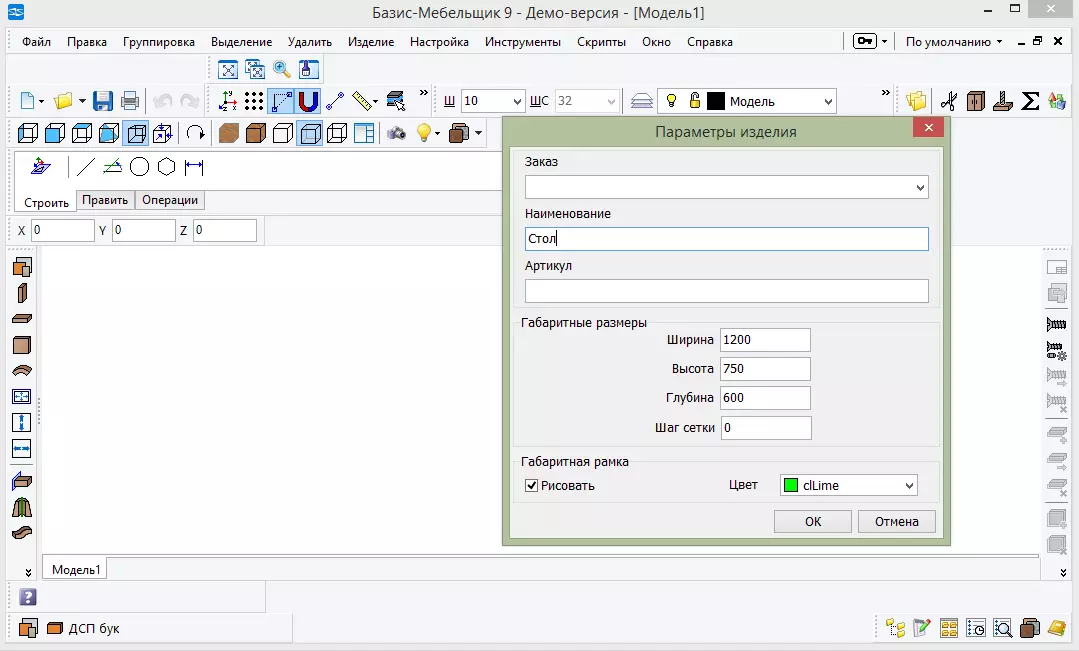
Nyní můžete začít navrhovat produkt. Vytvořme horizontální a vertikální panely. Automaticky velikosti panelů se rovnou rozměrům produktu. Pomocí tlačítka můžete změnit bod vazby a F6 přesunout objekt do zadané vzdálenosti.
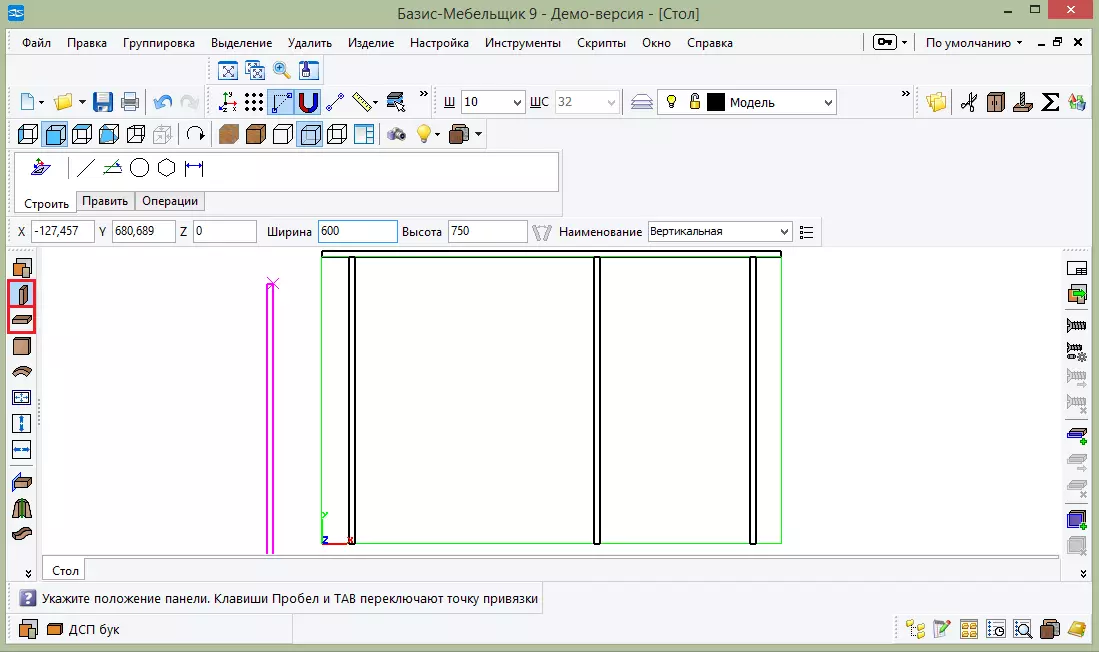
Pojďme jít do "pohledu shora" a udělat kudrnatou pracovní desku. Chcete-li to provést, zvýrazněte položku, kterou chcete změnit, a klepněte na tlačítko Upravit obrys.
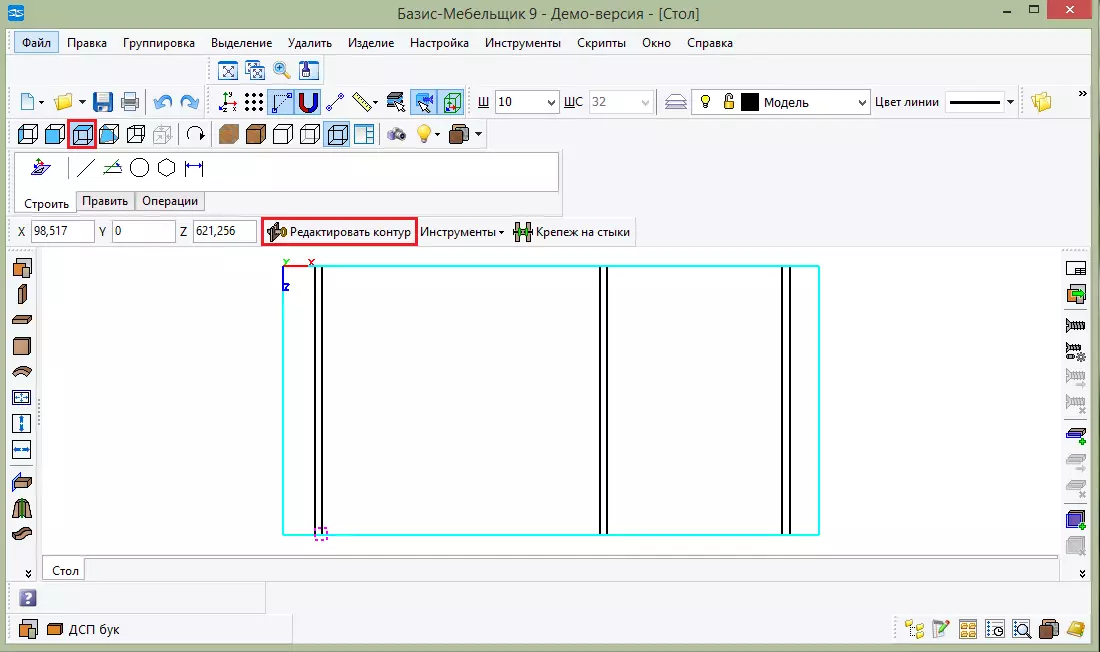
Udělejme oblouk. Chcete-li to provést, vyberte "Konjugovat položku a bod" a zadejte požadovaný poloměr. Nyní klikněte na horní okraj desek a do bodu, ke kterému potřebujete provést oblouk. Vyberte požadovanou pozici a klepněte na položku PCM "Cancelový tým".
Pomocí nástroje "Konjugace dvou prvků" můžete začity rohy. K tomu umístěte poloměr 50 a jednoduše stiskněte úhly na stěnách.
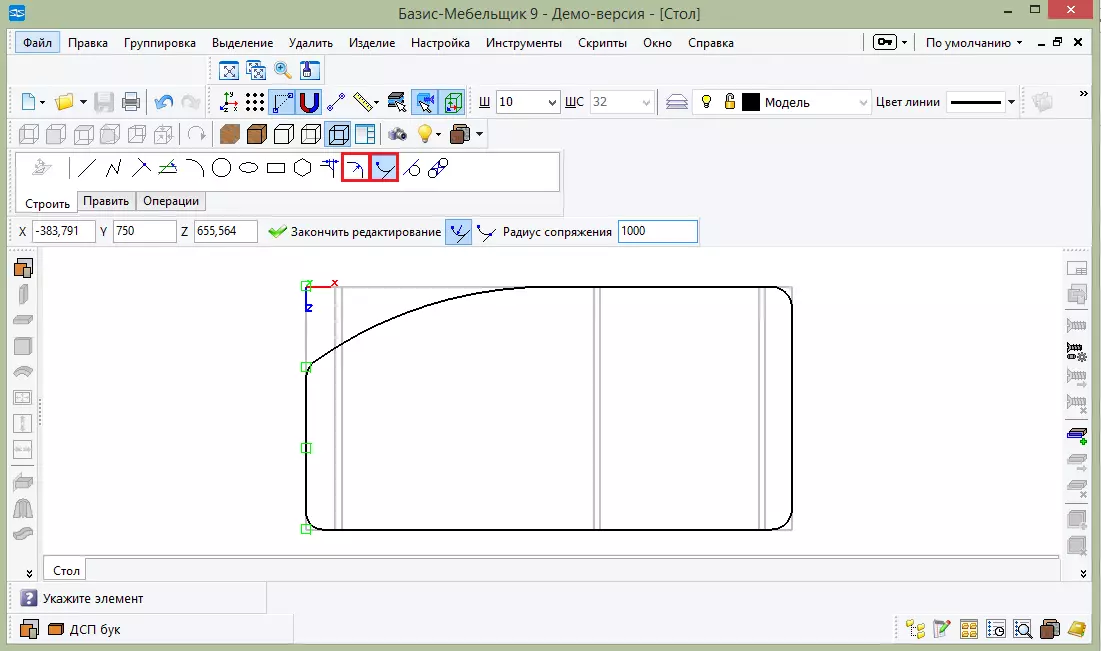
Nyní pojďme snížit stěny tabulky pomocí nástroje "Stretch a přesunout prvky". Také jako s pracovní deskou vyberte požadovanou část a přejděte do režimu úprav. Nástroj přidělit dvě strany, zvolte, který bod a kde se pohybovat. Nebo můžete jednoduše stisknout PCM na vybrané položce a vybrat stejný nástroj.
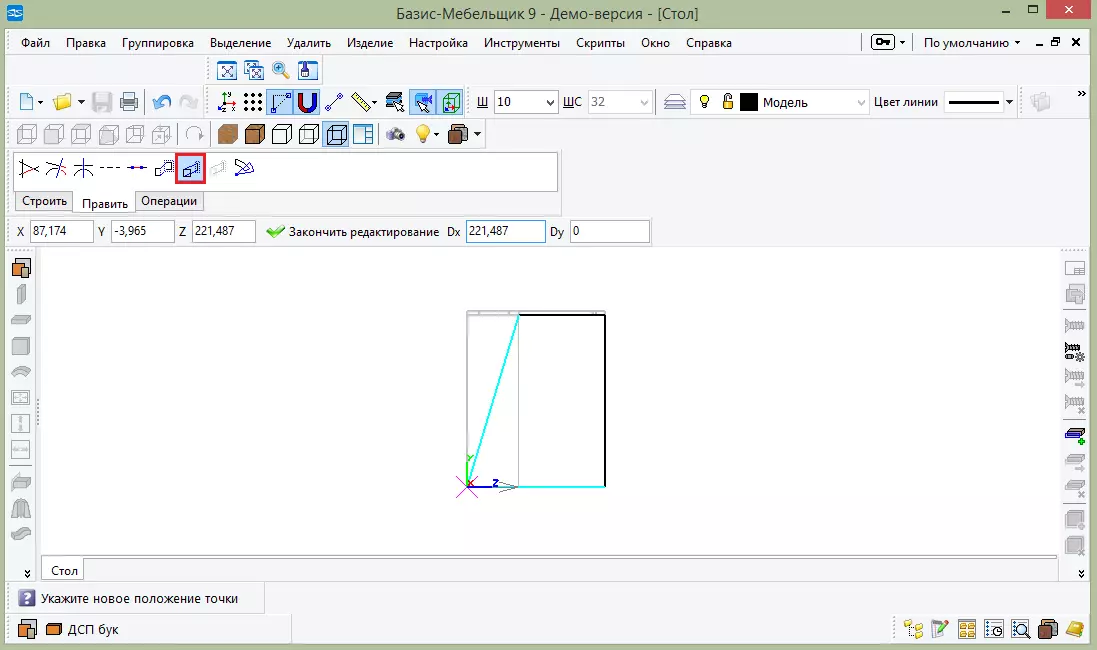
Přidejte zadní stěnu tabulky. Chcete-li to provést, vyberte prvek "Přední panel" a zadejte jeho velikost. Dali jsme panel na místo. Pokud náhodou vložíte panel, klikněte na něj PCM a vyberte možnost "Shift a otočit".
Pozornost!
Chcete-li změnit rozměry, nezapomeňte stisknout klávesu Enter po změně každého parametru.
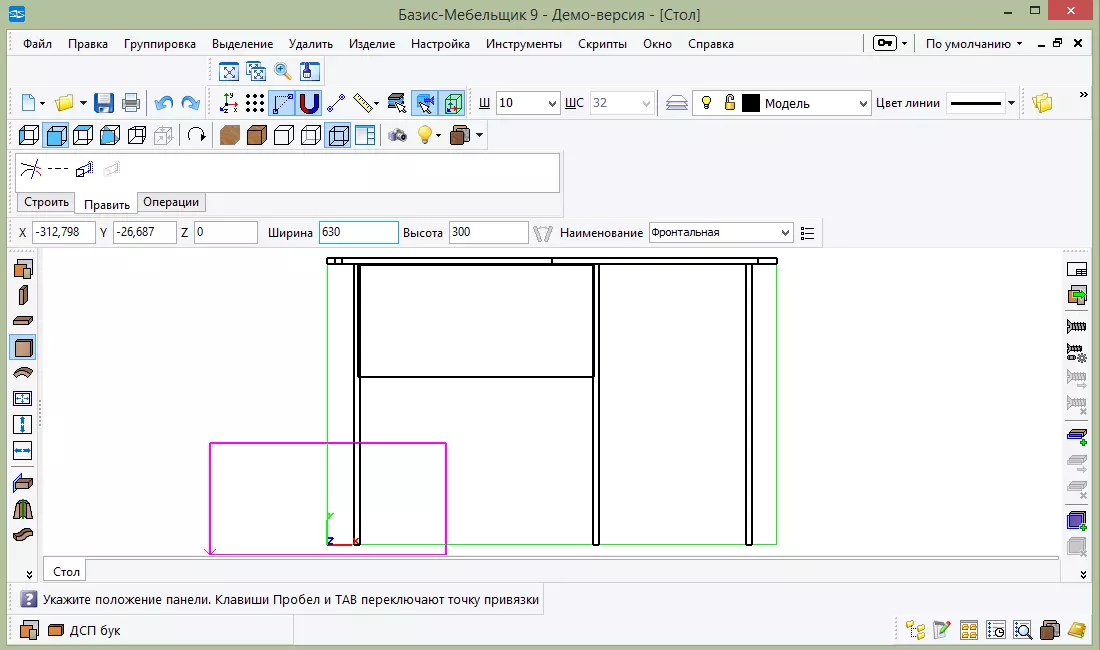
Přidejte několik dalších panelů, takže police vyjdou. A nyní přidejte pár boxů. Vyberte "Instalace políček" a zvýrazněte řádky, mezi kterým chcete umístit pole.
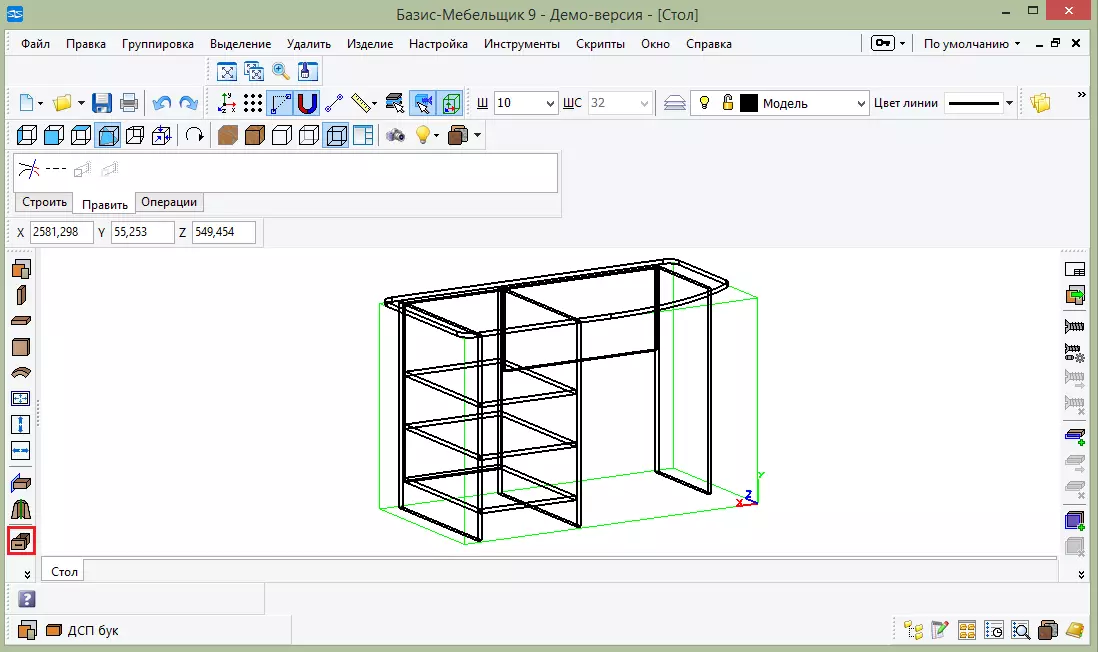
Pozornost!
Pokud nezobrazí pole krabic, klepněte na tlačítko "Otevřít knihovnu" -> "Knihovna Boxes". Zvýrazněte soubor .bbb a otevřete jej.
Dále najdete vhodný model a zadejte hloubku krabice. Na modelu se automaticky zobrazí. Nezapomeňte přidat rukojeť nebo výřez.
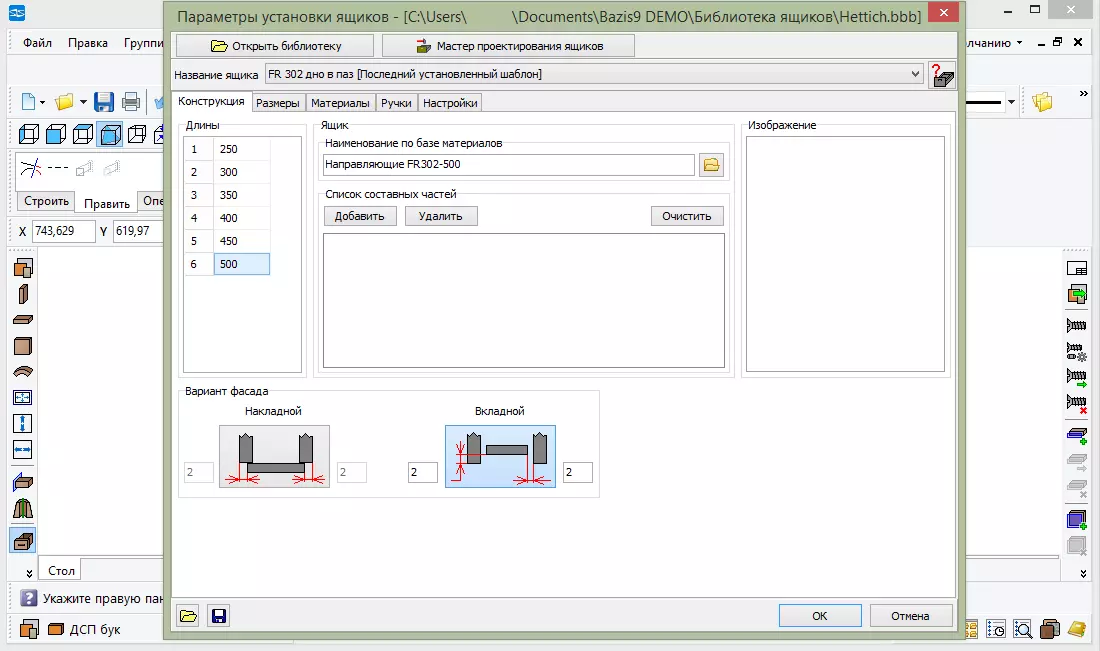
Na tom jsme dokončili navrhování našeho stolu. Obrátíme se na režim "Aksonometrie" a "Textures", abychom se podívali na hotový výrobek.
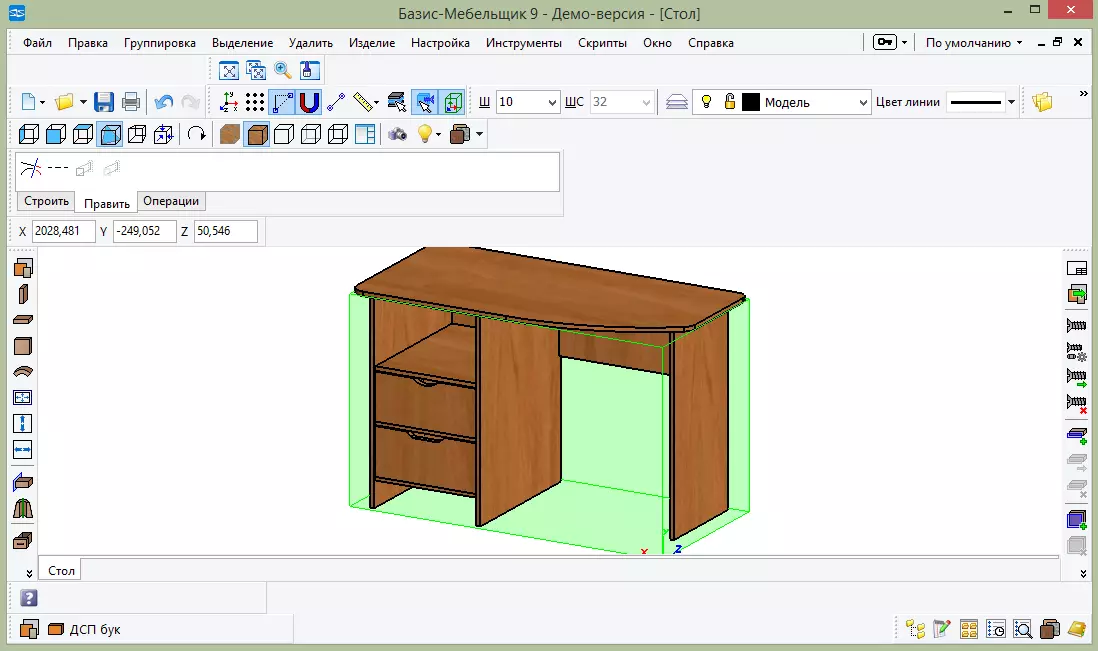
Samozřejmě můžete pokračovat v přidávání různých detailů. Baseman neomezuje vaši fantazii vůbec. Proto pokračujte v vytváření a sdílení s námi s vaším úspěchem v komentářích.
Stáhnout základní nábytek z oficiálního místa
Viz také: Ostatní programy návrhu nábytku
